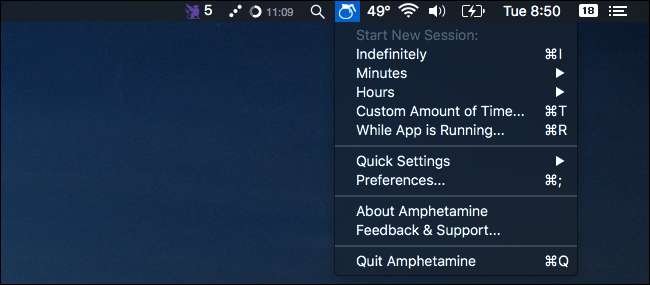
Digamos que você comece um grande download e depois vá para a cama. Quando você acorda, percebe que seu Mac adormeceu antes de terminar o trabalho. Não há alguma maneira de parar isso?
Você provavelmente sabe que pode acessar Preferências do sistema> Economizador de energia do seu Mac e alterar a frequência com que ele entra em repouso.
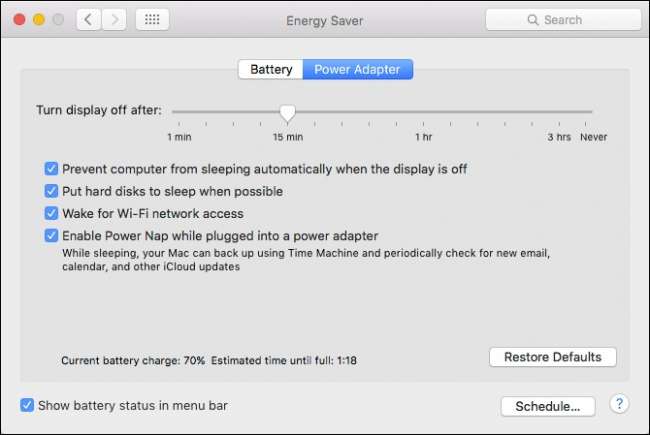
RELACIONADOS: Como evitar que seu Mac hiberne sem nenhum software adicional
Mas, ocasionalmente, você deseja mantê-lo ativado indefinidamente ou por um período de tempo diferente do que definiu nas Preferências do Sistema. Em vez de alterar suas configurações permanentes, você pode aplicar algumas configurações temporárias com um aplicativo Mac gratuito chamado Anfetamina . Ele também permite que você programe seu Mac para permanecer ativo sob condições específicas, como quando uma determinada rede Wi-Fi está próxima, um determinado aplicativo está aberto ou durante determinadas horas do dia.
Você também pode fazer isso com um comando de Terminal simples , A anfetamina é muito mais poderosa, se você estiver disposto a instalar um aplicativo extra.
Como usar anfetaminas
Baixe, instale e execute Ampetamine como você faria com qualquer outro aplicativo Mac. Ao fazer isso, você verá um novo ícone na barra de menu que se parece com uma pílula. (Você pode personalizar este ícone, mas veremos isso em breve.)
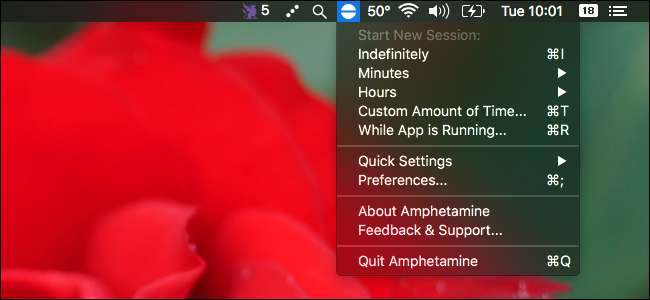
Clique neste ícone e você pode alternar rapidamente o seu Mac para permanecer acordado “Indefinidamente”. Como alternativa, você pode manter seu Mac acordado por um determinado número de minutos ...
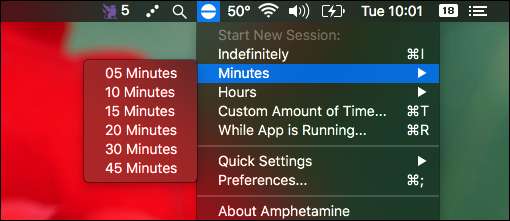
… Ou um determinado número de horas.
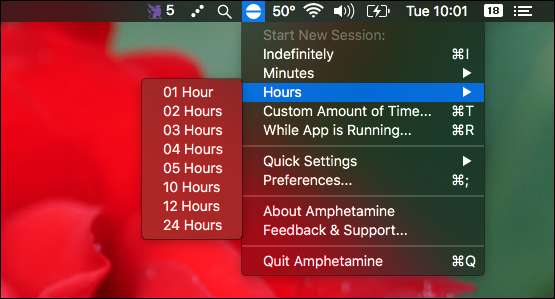
Se isso não for suficiente para você, você também pode manter seu Mac acordado enquanto um determinado programa está em execução. Por que você quer isso? Talvez você tenha configurado seu gerenciador de download para fechar quando um download for concluído e deseja garantir que seu Mac continue funcionando até que isso seja feito. Se você não consegue se imaginar usando esse recurso, basta seguir as opções temporizadas.
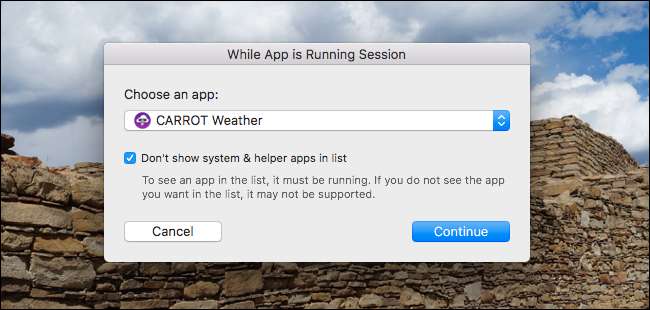
Um poderoso conjunto de opções de configuração
Se você é o tipo de usuário que gosta de configurar tudo de maneira correta, vai adorar o painel de configurações oferecido pelo Amphetamine. Clique no ícone da barra de menu e vá para "Preferências" para ajustar o conteúdo de sua preferência.
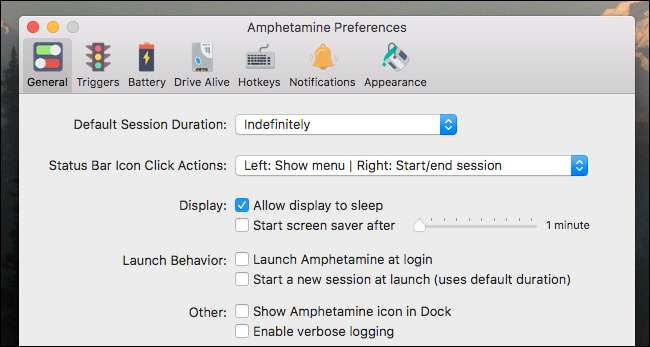
Por exemplo, se você apenas deseja que seu Mac permaneça acordado quando você clica no ícone, você pode configurar isso alternando o menu suspenso “Ações de clique do ícone da barra de status”. Você também pode decidir se sua tela permanece ativa ou se entra em hibernação, enquanto o Mac permanece ativo.
No painel Bateria, você pode dizer ao Amphetamine para parar de manter seu Mac acordado quando a bateria atingir um nível definido.
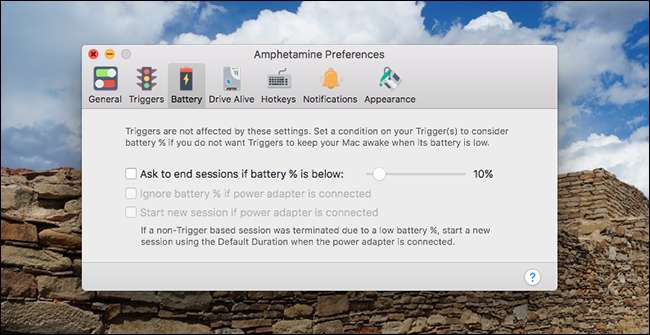
A menos que você queira que seu Mac permaneça acordado até que a bateria acabe, essa é uma boa ideia.
Existem mais alguns painéis interessantes aqui, que oferecem ainda mais poder:
- O painel Drive Alive permite que você force determinados discos rígidos a permanecerem ativos, em vez de desligá-los, enquanto o computador permanece ativo.
- O painel Teclas de atalho permite configurar atalhos de teclado universais para iniciar e encerrar sessões.
- O painel de Notificações permite que você decida se o Anfetamina o notificará sobre o início e o fim das sessões e quais sons o programa emite.
- O painel Aparência permite que você altere o ícone de uma pílula para uma garrafa de café (meu ícone preferido), um bule ou até mesmo uma coruja.
Não há realmente nenhuma parte do Amphetamine que o usuário não possa controlar, o que o torna um sonho de usuário avançado. Mas os usuários que preferem ignorar essas configurações nunca precisam olhar para elas: o ícone da barra de menu é o suficiente para a grande maioria dos usuários.
Configurar gatilhos avançados para cafeinação automática
Há um painel que ainda preciso mencionar: Triggers. Isso permite que você defina regras sobre quando o Mac deve permanecer ativo.
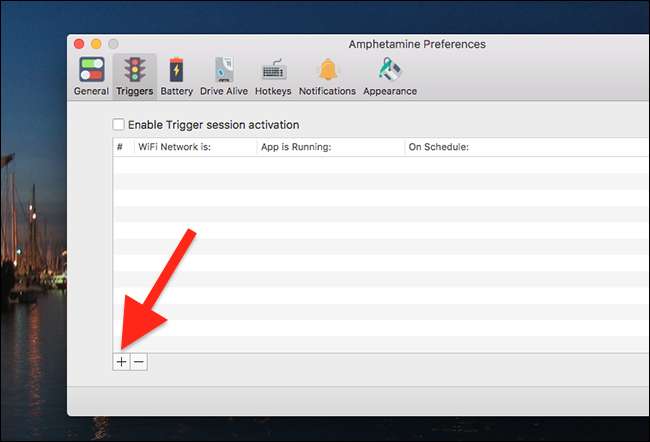
Para começar, vá para a seção Triggers e clique no botão “+” para criar um novo trigger.
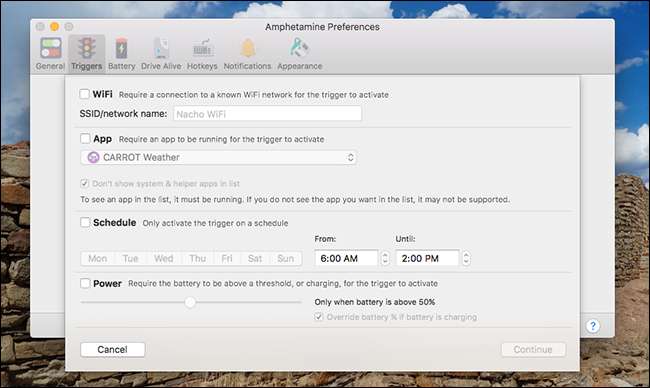
Agora você pode configurar uma série de condições que manterão seu Mac automaticamente ativo. Por exemplo, se você não quer que seu Mac durma durante a semana quando você está em casa, você pode definir sua rede Wi-Fi e um determinado intervalo de tempo. Alternativamente, você pode configurar o Amphetamine para manter seu Mac ativo sempre que o gerenciador de download estiver aberto. Você tem muito poder aqui, então vá fundo. Observe que a anfetamina deve estar funcionando para que os gatilhos sejam ativados.







